روشهای مختلفی برای استفاده از Firebase Test Lab برای اجرای تستها روی برنامه اندروید شما وجود دارد، از جمله رابط خط فرمان ، اندروید استودیو ، رابط کاربری Test Lab در کنسول Firebase و Testing API . با هر روشی که برای شروع تستهای خود انتخاب کنید، نتایج در پروژه Firebase که مشخص میکنید ذخیره میشوند. میتوانید علاوه بر هر یک از ابزارهای فوق، نتایج را با استفاده از ToolResults API بررسی کنید. این صفحه نحوه بررسی و تجزیه و تحلیل این نتایج تست را شرح میدهد.
مفاهیم کلیدی
برای مشاهده نتایج تمام تستهای قبلی خود، در پنل ناوبری سمت چپ پروژه خود در کنسول Firebase ، گزینه Test Lab را انتخاب کنید. این صفحه تمام تستهای انجام شده از برنامههایی را که با پروژه خود با استفاده از Test Lab آزمایش کردهاید، نمایش میدهد.
برای بررسی نتایج آزمون، ابتدا باید سه مفهوم را درک کنید:
وقتی یک تست یا مجموعهای از موارد تست را روی دستگاهها و پیکربندیهایی که انتخاب کردهاید اجرا میکنید، Test Lab تست را روی برنامه شما به صورت دستهای اجرا میکند و سپس نتایج را به صورت یک ماتریس تست نمایش میدهد.
دستگاهها × اجرای تست = ماتریس تست
- دستگاه
- یک دستگاه فیزیکی یا مجازی (فقط اندروید) که شما روی آن تست انجام میدهید، مانند تلفن، تبلت یا دستگاه پوشیدنی. دستگاههای موجود در یک ماتریس تست بر اساس مدل دستگاه، نسخه سیستم عامل، جهت صفحه نمایش و موقعیت مکانی (که به عنوان تنظیمات جغرافیایی و زبان نیز شناخته میشود) شناسایی میشوند.
- آزمایش، اجرای آزمایش
- یک تست (یا مجموعهای از تست کیسها) که باید روی یک دستگاه اجرا شود. میتوانید روی هر دستگاه یک تست اجرا کنید، یا به صورت اختیاری تست را تقسیمبندی کرده و تست کیسهای آن را روی دستگاههای مختلف اجرا کنید.
- ماتریس آزمون
- شامل وضعیتها و نتایج تست برای اجراهای تست شما است. اگر هر اجرای تست در یک ماتریس با شکست مواجه شود، کل ماتریس با شکست مواجه میشود.
بخشهای بعدی نحوه پیمایش نتایج آزمون را توضیح میدهند.
نتایج تاریخچه آزمایش را تفسیر کنید
وقتی با انتخاب Test Lab به نتایج آزمایش خود میرسید، نتایج آزمایشهایی را که تاکنون انجام دادهاید، مشاهده میکنید.
تاریخچه آزمایش بر اساس برنامه گروهبندی شده است. فقط پنج ماتریس آزمایش اخیر برای هر برنامه نشان داده شده است؛ اگر ماتریسهای بیشتری در دسترس باشند، میتوانید روی پیوند «همه ماتریسها» در پایین فهرست آزمایش برنامه کلیک کنید تا فهرست کامل آن برنامه را مشاهده کنید.
نتایج ماتریس آزمون را تفسیر کنید
هنگام شروع یک آزمایش از طریق رابط کاربری Test Lab ، به صفحهای هدایت میشوید که میتوانید ماتریس آزمایش خود را ببینید و برای مشاهده نتایج آزمایش، روی اجرای یک آزمایش خاص کلیک کنید. اندروید استودیو و دستور gcloud همچنین یک URL برای صفحه نتایج ماتریس آزمایش ارائه میدهند.
در یک ماتریس تست معمولی، ممکن است یک تست را روی حدود دوازده دستگاه مختلف اجرا کنید. هر اجرای تست میتواند نتیجه متفاوتی داشته باشد. نتایج ممکن برای هر اجرای تست در یک ماتریس تست شامل موارد زیر است:
- تصویب شد
 : هیچ گونه خرابی مشاهده نشد.
: هیچ گونه خرابی مشاهده نشد. - شکست خورده
 : حداقل یک شکست رخ داده است.
: حداقل یک شکست رخ داده است. - بینتیجه
 نتایج آزمایش قطعی نبود، احتمالاً به دلیل خطای Test Lab .
نتایج آزمایش قطعی نبود، احتمالاً به دلیل خطای Test Lab . - رد شد
 مقادیر ابعاد انتخاب شده برای برخی از اجراهای آزمایشی در ماتریس ناسازگار بودند. این زمانی اتفاق میافتد که دستگاههایی که انتخاب کردهاید با یک یا چند سطح API اندروید که انتخاب کردهاید سازگار نباشند.
مقادیر ابعاد انتخاب شده برای برخی از اجراهای آزمایشی در ماتریس ناسازگار بودند. این زمانی اتفاق میافتد که دستگاههایی که انتخاب کردهاید با یک یا چند سطح API اندروید که انتخاب کردهاید سازگار نباشند.
برای بررسی نتایج تست تجمیعشده برای همه ماتریسهای تست برای یک برنامه مشخص در پروژه Firebase خود، روی نام برنامه کلیک کنید، همانطور که در مثال زیر نشان داده شده است:
صفحه نتایج ماتریس آزمون نمونه با تنها چهار اجرای آزمون 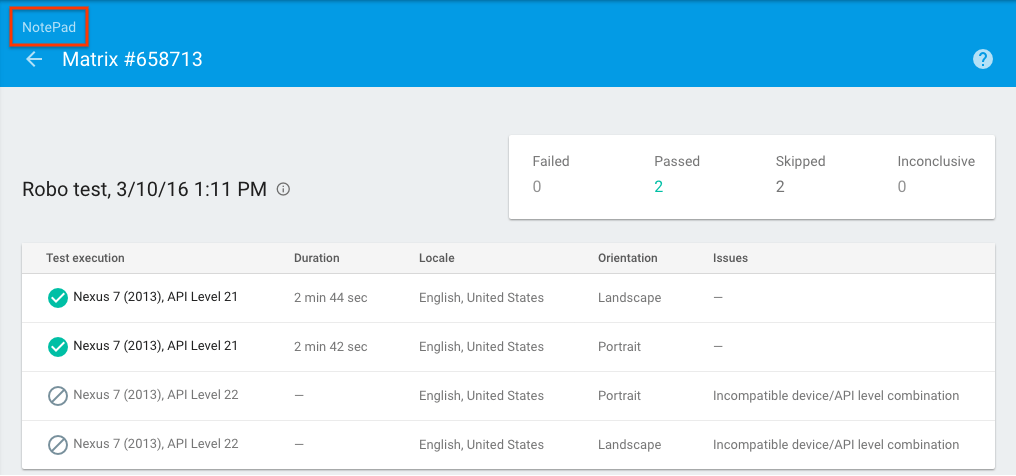
این شما را به لیست ماتریس تست برای برنامهتان میبرد، جایی که میتوانید روی نام هر ماتریس تست کلیک کنید تا نتایج ماتریس تست را ببینید، و جایی که میتوانید روی نام برنامه (که در کادر قرمز زیر نشان داده شده است) کلیک کنید تا لیست ماتریس تست برای سایر برنامههای مرتبط با پروژه Firebase خود را مشاهده کنید.
صفحه لیست ماتریس آزمون نمونه 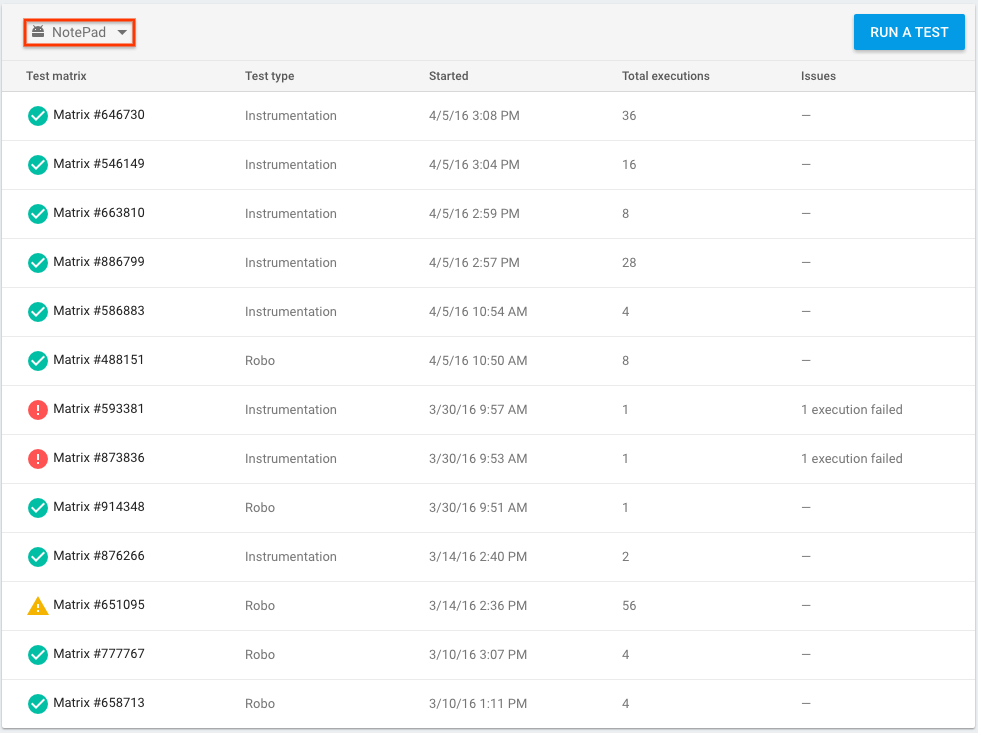
یک ماتریس آزمون میتواند قبول، مردود یا بینتیجه باشد. اگر هر یک از اجراهای آزمون در آن ماتریس شکست بخورد یا بینتیجه باشد، ماتریس آزمون به عنوان ناموفق یا بینتیجه نشان داده میشود.
نتایج آزمون Robo را تفسیر کنید
اگر تستهای خود را با Robo انجام داده باشید، نتایج شما علاوه بر معیارهای معمول تست، شامل ویدیوها و اسکرینشاتهایی از خزش رابط کاربری شما توسط Robo نیز میشود. این ویدیوها و اسکرینشاتها شامل نشانههای بصری از اقداماتی هستند که Robo در طول خزش انجام داده است، مشابه ویژگی «نمایش لمسها» در اندروید. میتوانید از این نشانهها برای پیگیری پیشرفت Robo و بازتولید هرگونه اشکالی که ممکن است کشف کند، استفاده کنید.
نمونه ویدیوی نتایج آزمایش روبو
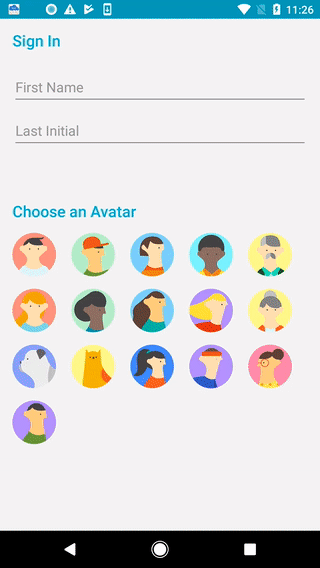
تفسیر نتایج حاصل از اجرای یک تست واحد
از صفحه نتایج ماتریس آزمون، روی یکی از اجراهای آزمون کلیک کنید تا نتیجه آن اجرای آزمون خاص را ببینید.
صفحه نتایج اجرای آزمون نمونه 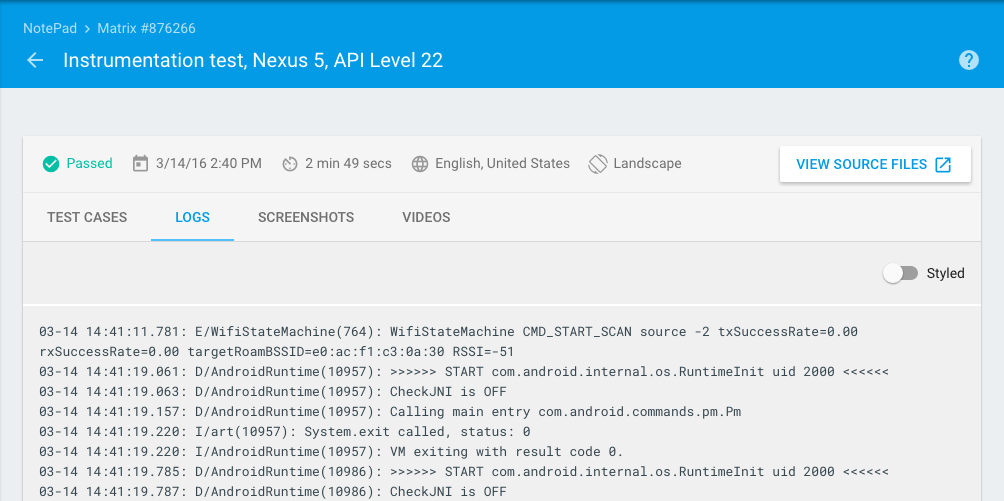
در این صفحه، میتوانید زمان مورد نیاز برای هر اجرای تست را مشاهده کنید. همچنین میتوانید نتایج مربوط به موارد تست خاص که با روشهای موجود در APK تست شما (برای تستهای ابزار دقیق) مطابقت دارند و نتایج دقیق تست، شامل گزارشهای تست، تصاویر و ویدیوها را مشاهده کنید. برای تست Robo ، نتایج دقیق تست همچنین شامل یک نقشه فعالیت است که به صورت گرافیکی مسیرهای رابط کاربری که توسط تست Robo بازدید شدهاند را نشان میدهد.
نتایج آزمایش ابزار دقیق پارتیشن بندی شده
برای کمک به شما در تفسیر نتایج تستهای ابزار دقیق، Test Lab هر تست را به صفحه گزارش دقیق خود، همراه با ردیابی پشتهها، گزارشها و ویدیوها، تفکیک میکند. این ویژگی چه از Android Orchestrator استفاده کنید و چه نکنید، کار میکند.
صفحه نتایج نمونه آزمایشی 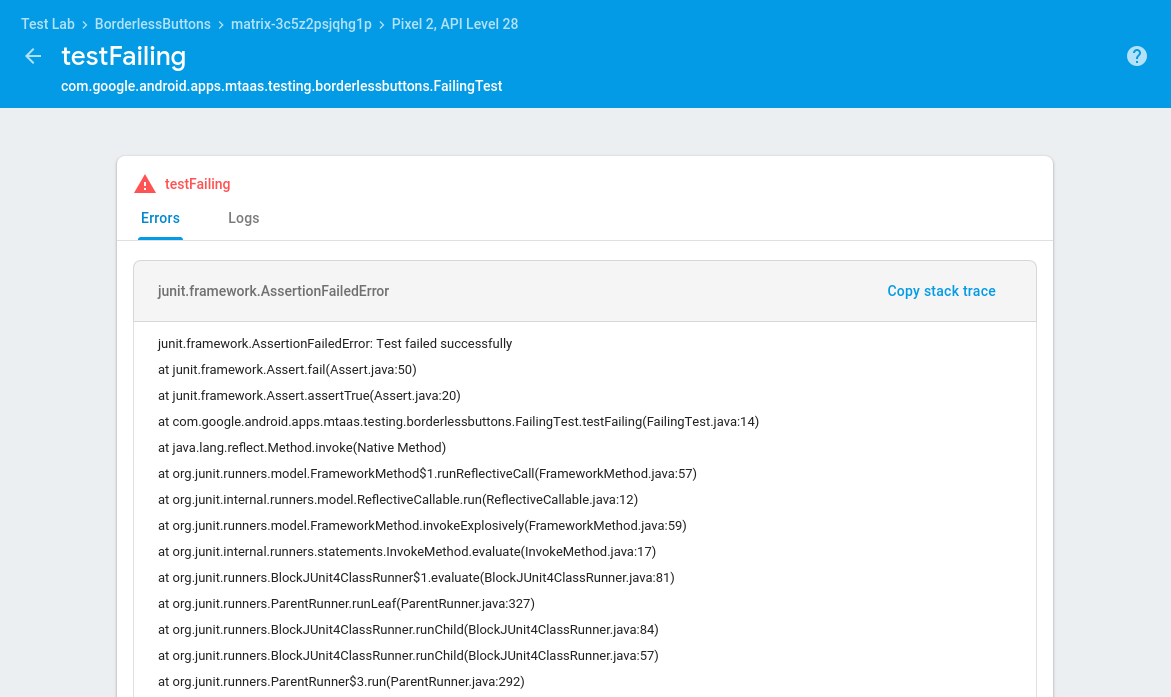
نتایج دسترسیپذیری را تفسیر کنید
تستهای Robo از اسکنر دسترسیپذیری اندروید برای تشخیص مشکلات دسترسیپذیری در برنامه شما استفاده میکنند (توجه داشته باشید که میتوانید اسکن را به صورت محلی روی دستگاه خود نیز اجرا کنید). برای دستورالعملهای مربوط به نحوه بررسی و تفسیر نتایج دسترسیپذیری تست Robo خود، به «شروع به کار با اسکنر دسترسیپذیری» مراجعه کنید.
برای اطلاعات کلی در مورد چگونگی بهبود دسترسیپذیری برنامه خود، به مستندات دسترسیپذیری توسعهدهندگان اندروید مراجعه کنید.
معیارهای عملکرد
آزمایشهایی که روی دستگاههای فیزیکی اجرا میشوند، معیارهای عملکرد را نیز برمیگردانند:
| متریک | پیکربندی مورد نیاز دستگاه |
|---|---|
| زمان شروع برنامه | API 19+ |
| میزان استفاده از پردازنده | API 21+ |
| استفاده از حافظه | |
| فعالیت شبکه | |
| فریم در ثانیه | API 21+ و شامل SurfaceView است |
نتایج دقیق آزمون
نتایج دقیق آزمایش به مدت ۹۰ روز پس از اجرای آزمایش در دسترس هستند و در مخزن Google Cloud Storage ذخیره میشوند (اما در کنسول Firebase نیز قابل مشاهده هستند). میتوانید نتایج دقیق آزمایش را در مخزن Cloud Storage با کلیک بر روی نتایج آزمایش در صفحه نتایج اجرای آزمایش مشاهده کنید. هنگامی که نتایج دقیق آزمایش دیگر در دسترس نیستند، همچنان میتوانید ببینید کدام آزمایشها پذیرفته شده یا شکست خوردهاند.
اگر میخواهید نتایج دقیق آزمایش را برای مدت بیش از ۹۰ روز نگه دارید، میتوانید این نتایج آزمایش را با استفاده از گزینه خط فرمان gcloud --results-bucket به یک مخزن Cloud Storage که متعلق به شماست ارسال کنید. سپس میتوانید تنظیم Age را برای تعیین مدت زمان ذخیره نتایج در مخزن Cloud Storage خود تنظیم کنید. برای اطلاعات بیشتر در مورد نحوه تغییر تنظیم Age، به شرایط چرخه عمر مراجعه کنید.
هنگام اجرای یک تست، اگر خطای does not have storage.objects.create access to the Google Cloud Storage object. Permission 'storage.objects.create' denied on resource (or it may not exist).. ، ممکن است مدیر اصلی که تست را اجرا میکند، مجوز صحیح روی پروژه را نداشته باشد. به طور پیشفرض، Firebase یک سطل برای شما در Google Cloud Storage ایجاد میکند، با این حال، نیاز دارد که مدیر اصلی که تست را اجرا میکند، «roles/editor» داشته باشد، که یک نقش مجاز است. اگر نمیتوانید آن نقش را به مدیر اصلی اعطا کنید، میتوانید از گزینه خط فرمان gcloud --results-bucket استفاده کنید.

